
El procesador central toma cualquierposición dominante del sistema informático. Él es el responsable de todas las operaciones informáticas. Y cuando su número aumenta excesivamente, simplemente no hace frente a esta tarea, lo que conduce a un aumento de la temperatura. Por lo tanto, es importante controlar este indicador. Considere la pregunta urgente de cómo averiguar la temperatura del procesador en Windows 10.
Si hablamos de sistemas operativos Windows enEn particular, sobre la décima versión, no importa cuán buena o mala sea, se cree que no parecen tener sus propios medios para controlar la temperatura de la CPU (procesador central).

Muchos no entienden por qué los desarrolladores no incluyeronEl kit del sistema es una herramienta tan importante. Pero es precisamente a partir de eso que a menudo se puede juzgar el comportamiento de la computadora en su conjunto. Esta es una idea falsa absoluta (se entenderá más por qué).
Entonces, tenemos ante nosotros un parámetro tan importante como la temperatura del procesador en Windows 10. Cómo averiguarlo o controlarlo se explicará un poco más tarde, pero por ahora haremos una pequeña digresión.
Como se mencionó anteriormente, el procesador ejecutapapel principal en el sistema. ¿Qué está plagado de un aumento en su temperatura? Es solo porque la frecuencia del reloj se reduce primero, y luego la parte del software (sistema operativo, servicios en ejecución, procesos, programas y aplicaciones) comienza, para decirlo suavemente, para disminuir la velocidad. Resulta que el procesador no puede hacer frente a demasiados golpes, lo que conduce a un sobrecalentamiento.
Naturalmente, para enfriarlo en cualquierUn dispositivo de computadora (PC de escritorio o portátil) tiene un enfriador especial (enfriador). Sin embargo, con demasiado calor, es posible que no pueda hacer frente a la tarea que se le asignó. Pero las consecuencias pueden ser las más impredecibles, hasta la falla del procesador.
Una situación similar se observa en el caso desoftware o overclocking físico del procesador para aumentar su frecuencia de reloj para mejorar el rendimiento. Y aquí el conocimiento de la cuestión de cómo verificar la temperatura del procesador en Windows 10 o en cualquier otro sistema es especialmente agudo. Tal control es necesario para reducir la carga en el tiempo y, como dicen, darle al procesador un "respiro" en la operación.
En el propio sistema, el control de temperatura se realizaaunque es posible, pero sin un conocimiento especial es bastante difícil. Sin embargo, esto no significa que no pueda reconocerse sin la ayuda de medios extraños. En cualquier terminal de computadora o computadora portátil estacionaria, esto se hace principalmente, si utiliza la configuración de la configuración de E / S del BIOS principal.
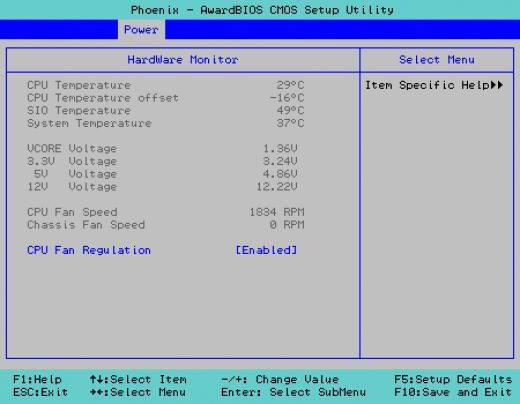
Al ingresar al BIOS, busque la sección de controlEstado del componente de PC. Se puede llamar de diferentes maneras, por ejemplo, estado de la PC, estado del sistema, monitor de hardware, etc. Solo en esta sección hay una línea de control para este parámetro. Por lo general, se llama temperatura de advertencia de la CPU.
Puede contener varios valores:la temperatura actual del procesador, una temperatura elevada crítica, antes de la cual el procesador seguirá funcionando, o un valor mínimo por debajo de cero. Si se supera el umbral especificado, simplemente fallará. Con todo esto, el monitoreo se realiza en tiempo real. En el caso más simple, la temperatura del procesador en Windows 10 en una computadora portátil o terminal estacionaria se verifica de una manera tan simple.
Ahora sobre los recursos propios del sistema.Existe tal cosa en Windows como PowerShell. Por alguna razón, simplemente lo olvidan. Veamos cómo averiguar la temperatura del procesador en Windows 10 usando esta herramienta.

Si ejecuta esta utilidad en nombre del administrador, debe registrar get-wmiobject msacpi_thermalzonetemperature -namespace "root / wmi" en ella.
Si ejecuta la línea de comando, la línea se verá un poco más larga: wmic / namespace: \ rootwmi PATH MSAcpi_ThermalZoneTemperature get CurrentTemperature.
Toda la información sobrerangos de temperatura. Según el procesador, mostrará el valor general o el parámetro de cada núcleo. Pero se muestra la temperatura en Kelvin, y el valor se multiplica por 10. Para traducirlo a grados Celsius, primero se divide el indicador entre 10 y luego se resta 273.15 del resultado. Aquí está el parámetro deseado.
Puede prestar atención al software de terceros.medios desarrollados para detectar y controlar el parámetro de temperatura. Hoy se lanzan bastantes, aunque no todos son equivalentes entre sí. Entre los más poderosos y más demandados están los siguientes:
Estas cuatro utilidades, según muchosLos especialistas proporcionan la lista más completa de información no solo sobre el estado de la CPU, sino también sobre muchos otros componentes. Consideremos brevemente cada uno de estos programas.
Esta aplicación, aunque pequeña en tamaño,tamaño, sin embargo, tiene las herramientas más poderosas. Como es Mucha gente lo sabe de primera mano. Este es el antiguo Everest. Con solo mirar la interfaz, esto es inmediatamente evidente.

Es cierto, hay uno pero.El programa pertenece a la categoría de aplicaciones shareware y se ejecuta en modo de prueba durante solo treinta días. Pero el usuario debería tener suficiente durante al menos un mes para sacar conclusiones sobre la carga promedio en el procesador e intentar reducirla deshabilitando servicios, programas o procesos innecesarios.
Entonces, cómo averiguar la temperatura del procesador en Windows10 en el Everest (Aid64)? ¡Todo es muy simple! Después de iniciar el programa, debe ingresar a la sección de la computadora a la izquierda, y en el lado derecho de la pantalla, ir al icono de sensores. Después de activar el icono a continuación, aparecerá una imagen completa de lo que está sucediendo.
Veamos, por ejemplo, cómo averiguar la temperatura.procesador en Windows 10 en una computadora portátil que está equipada con un procesador de 4 núcleos. A partir del análisis de los datos, podemos concluir que todo el encanto de esta aplicación es determinar el indicador de temperatura para cada uno de los cuatro núcleos, sin contar los otros componentes, mientras que la temperatura promedio de la placa del sistema se muestra al principio.
Core Temp es otro programa que monitorea la temperatura del procesador en Windows 10. ¿Cómo puedo encontrar este indicador usando esta utilidad? También bastante simple.

La aplicación en sí, aunque originalmentediseñado específicamente para resolver este problema, sin embargo, tiene capacidades impresionantes. La información contiene las temperaturas actual, mínima y máxima de cada núcleo, muestra un paquete completo de información sobre el procesador e incluso puede mostrar el controlador de temperatura en la "Barra de tareas". Para activarlo, en el menú de servicio debe habilitar el applet especial G15. ¿Es conveniente? Muy! Entre otras cosas, la aplicación implica el uso de complementos instalados adicionalmente, por lo que tanto las capacidades como la información de informes informada pueden ampliarse significativamente.
Ahora veamos cómo verificar la temperatura del procesador en Windows 10 usando esta utilidad.

El programa en sí es una solución general.para controlar el estado de todos los componentes de un sistema informático y procesador, incluidos. Su característica distintiva es la función de controlar la velocidad de rotación de los ventiladores de enfriamiento (se puede llegar a una conclusión incluso con el nombre). Pero debe ser extremadamente cuidadoso con su configuración manual, de lo contrario puede producirse un daño irreparable al especificar parámetros incorrectos, y algunos componentes simplemente fallarán.
Aquí hay otra utilidad poderosa que responde a la pregunta de cómo averiguar la temperatura del procesador en Windows 10 o en cualquier otro sistema.
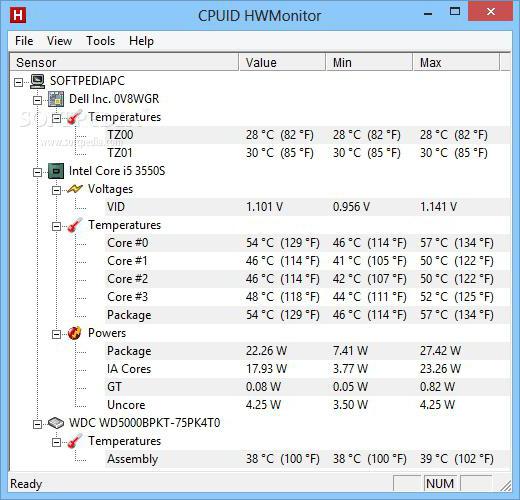
En principio, es bastante similar aprogramas anteriores, sin embargo, la información muestra la temperatura actual, así como los picos máximos y mínimos registrados. Esto también se aplica a otros componentes. La mayoría de los expertos afirman que esta aplicación es ideal para probar el hardware con cargas máximas (por ejemplo, al instalar juegos con muchos recursos).
Ahora que hemos descubierto cómo averiguarloTemperatura de la CPU en Windows 10, queda por decir que esto se hace de manera bastante simple. Y todos aquellos que dicen absolutamente que es imposible monitorear el indicador de temperatura por uno mismo significa que "decenas" están absolutamente equivocados. De lo anterior está claro que esto no es así. Sin embargo, principiantes o no demasiado sofisticados en este asunto, se puede recomendar a los usuarios que utilicen cualquiera de los programas presentados anteriormente, para no profundizar en el sistema operativo.


























